一、wordpress如何删除所有用户,只保留管理员 据说可…
面临 WordPress 登录页面重定向和刷新问题?好吧,实际上这个问题有点莫名其妙,但解决它的解决方案并不难。不同的人在登录 WordPress 页面时会发现重定向和刷新页面。
用户收到各种电子邮件,告知他们无法登录 WordPress 管理区域。此问题背后的原因可能是各种错误,例如建立数据库连接时出错、内部服务器错误或死机白屏。当发生此类错误时,登录页面会要求重定向和刷新问题。
不要惊慌,因为我们在这里为您提供各种解决方案,您可以在其中解决此问题。请耐心阅读进一步描述的文章,以便您能够摆脱这个问题。
请按照以下步骤进行:
清除Cookies
为了在登录 WordPress 登录时摆脱重定向和刷新问题,其中一个步骤是清除浏览器的缓存和 cookie,并且不要忘记启用 cookie。完成此过程后,尝试登录 WordPress 管理页面。
停用所有插件
完成此过程后,刷新您的页面,然后立即登录您的 WordPress 站点。如果这次您成功登录 WordPress,则仅表示您的插件存在问题。
检查哪个插件导致您的 WordPress 登录页面问题
正如已经讨论过的那样,当两个插件之间存在冲突时,就会出现插件问题。因此,必须确定哪个插件实际上导致了问题。首先,您需要连接到 FTP 客户端,然后用任意名称重命名您的 WordPress 插件,然后停用其中一个插件。
刷新后,您的 WordPress 管理页面,这将停用您的插件。如果问题仍然存在,则意味着另一个插件正在创建问题。然后重复该过
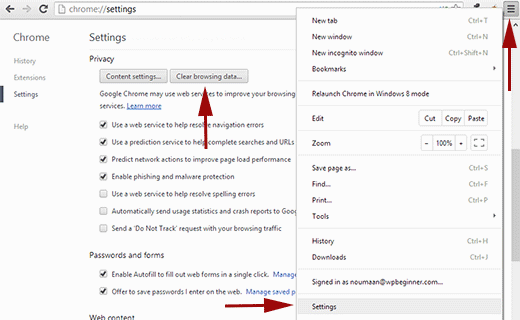
程并停用另一个插件。
删除。htaccess 文件
.htaccess 文件在 WordPress 管理面板中起着重要作用,有时它会由于某些原因而损坏,结果在 WordPress 的登录页面刷新错误中造成障碍。
现在您需要通过 FTP 客户端打开您的网站并备份 .htaccess 文件并将其从根目录中删除。是的,.htaccess 文件位于根目录中。有时此文件会被某些文件管理器隐藏,我们无法访问它。
在这种情况下,请转到菜单顶部的服务器,然后您需要选择强制显示隐藏文件。获得文件后,双击它,然后将其删除。最后,继续保存更改。
确定您的主题导致 WordPress 登录页面问题
如果您对 WordPress 网站进行更改,这可能会导致问题。就像您更改 WordPress 主题或更新当前主题一样,这可能会在使用 WordPress 管理页面登录时导致问题。
这里需要连接FTP客户端,打开主题文件夹,判断是否有默认主题。
通过 FTP 上传默认主题
如果您没有默认主题,则需要下载当前的默认主题。根据年份下载主题,如 2019 年。
通常,您会安装主题的压缩版本,但在这里您需要下载不同的文件。
解压压缩文件夹后,您需要打开文件 Zilla。右侧面板中会有主题,但使用 FileZilla 中的左侧面板导航到您计划保存主题的计算机上的文件夹。
更新网站网址
可以添加用于解决此问题的另一个步骤是更新站点 URL。要解决此问题,您需要打开站点目录并双击 wp-config.php 文件以下载它。
现在您需要在文本编辑器中打开它并将以下代码粘贴到其中:
联系网络托管服务提供商
即使按照上述所有方法,您仍然面临问题,那么您需要联系网络托管服务提供商。这种问题通常是由于 WordPress 安装错误或编码错误而引起的。
您的网络托管服务提供商将通过正确查看这些问题来帮助您解决这些问题。
最后的话
希望以上解释的文章足以解决您的 WordPress 登录重定向和刷新问题。如果您因为上述任何原因而遇到此问题,您可以联系知名的WordPress 开发公司。



